步步高vivo Y37(移动4G)线刷教程_刷机救砖教程
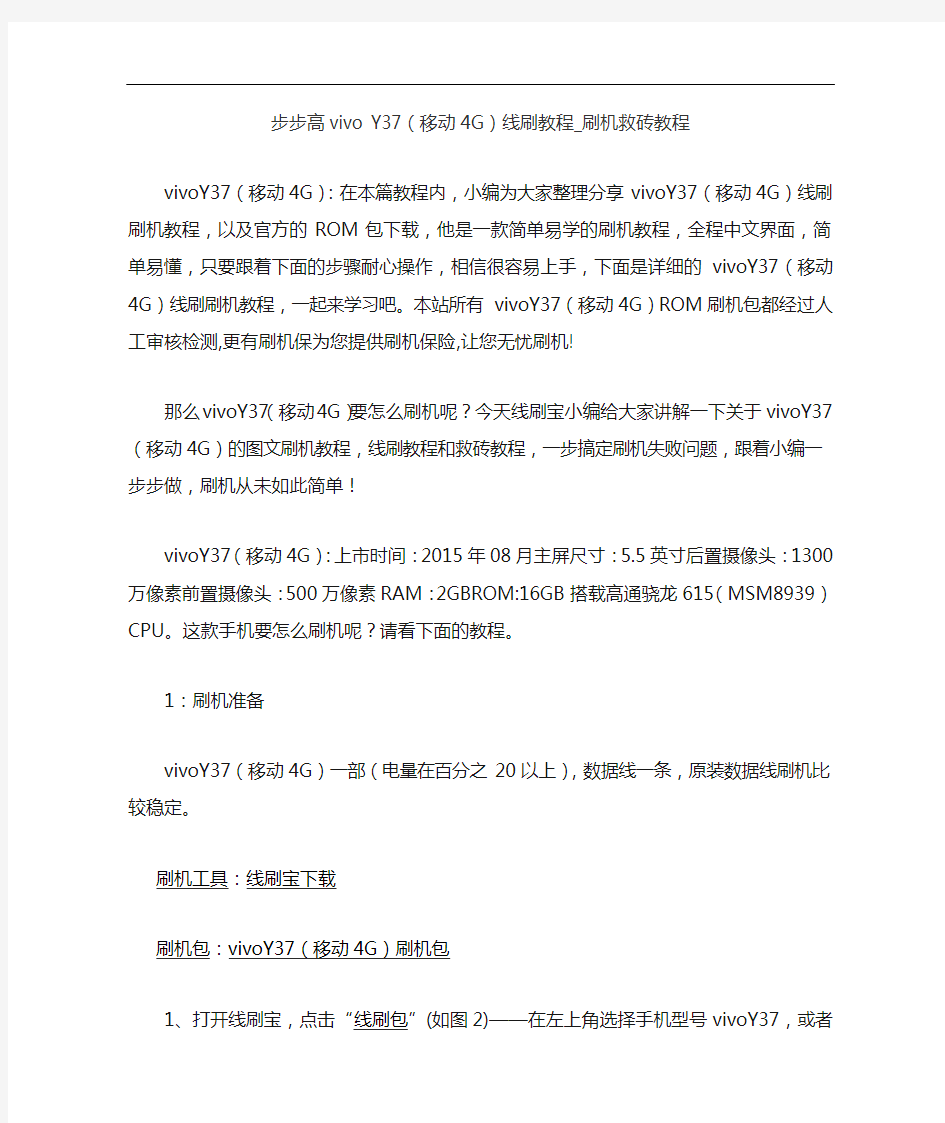

步步高vivo Y37(移动4G)线刷教程_刷机救砖教程
vivoY37(移动4G):在本篇教程内,小编为大家整理分享vivoY37(移动4G)线刷刷机教程,以及官方的ROM包下载,他是一款简单易学的刷机教程,全程中文界面,简单易懂,只要跟着下面的步骤耐心操作,相信很容易上手,下面是详细的vivoY37(移动4G)线刷刷机教程,一起来学习吧。本站所有vivoY37(移动4G)ROM刷机包都经过人工审核检测,更有刷机保为您提供刷机保险,让您无忧刷机!
那么vivoY37(移动4G)要怎么刷机呢?今天线刷宝小编给大家讲解一下关于vivoY37(移动4G)的图文刷机教程,线刷教程和救砖教程,一步搞定刷机失败问题,跟着小编一步步做,刷机从未如此简单!
vivoY37(移动4G):上市时间:2015年08月主屏尺寸:5.5英寸后置摄像头:1300万像素前置摄像头:500万像素RAM:2GBROM:16GB搭载高通骁龙615(MSM8939)CPU。这款手机要怎么刷机呢?请看下面的教程。
1:刷机准备
vivoY37(移动4G)一部(电量在百分之20以上),数据线一条,原装数据线刷机比较稳定。
刷机工具:线刷宝下载
刷机包:vivoY37(移动4G)刷机包
1、打开线刷宝,点击“线刷包”(如图2)——在左上角选择手机型号vivoY37,或者直接搜索Y37
(图2)
2、选择您要下载的包(优化版&官方原版&ROOT版:点击查看版本区别。小编建议选择官方原版。),
3、点击“普通下载”,线刷宝便会自动把包下载到您的电脑上(如图3)。
(图3)
2:解析刷机包
打开线刷宝客户端——点击“一键刷机”—点击“选择本地ROM”,打开您刚刚下载的线刷包,线刷宝会自动开始解析(如图4)。
(图4)
第三步:安装驱动
1、线刷宝在解包完成后,会自动跳转到刷机端口检测页面,在刷机端口检测页面(图5)点击“点击安装刷机驱动”,
2、在弹出的提示框中选择“全自动安装驱动”(图6),然后按照提示一步步安装即可。
(图5)
(图6)
第四步:手机进入刷机模式
线刷包解析完成后,按照线刷宝右边的提示操作手机(图7),直到手机进入刷机模式(不知道这么进?看这里!):
(图7)
第五步:线刷宝自动刷机
手机进入刷机模式,并通过数据线连接电脑后,线刷宝会自动开始刷机:
(图8)
刷机过程大约需要两三分钟的时间,然后会提示您刷机成功(图9),您的爱机就OK啦!
(图9)
刷机成功后,您的手机会自动重启,启动的时间会稍微慢一些,请您耐心等待。直到手机进入桌面,此次刷机就全部完成啦。
刷机失败了?
如果您刷机失败了,可能是刷机过程中出现了什么问题,可以这么解决:
1、按照以上步骤重新刷一遍,特别注意是否下载了和您手机型号完全一样的刷机包;
2、联系我们的技术支持人员解决:>>点击找技术
3、刷机中遇到问题,可以查看常见问题进行解决>>常见问题。
以上就是小编今天关于vivoY37(移动4G)如何刷机的介绍。一建刷机,让您从此手机无忧,如论您是小白用户,还是手机维修人员,线刷宝,只为解决您的手机刷机问题而生,如果还有更多的关于刷机方面的问题欢迎访问线刷宝官网(https://www.wendangku.net/doc/3716889288.html,/?utm_source=wenku)
我们还有全系列的步步高vivio手机刷机包下载以及步步高vivo刷机教程,无论您是哪个型号这里总能找到适合您的哪一款,下面小编为您推荐2款比较热门的手机刷机包,希望对您有帮助步步高X3L刷机包和步步高Y27刷机包
线刷宝-国内安卓智能线刷软件,集多种主流刷机平台于一体,操作简便,乃一键刷机、手机救砖工具,有海量的手机刷机包下载,支持小辣椒刷机包、朵唯刷机包、尼采刷机包、酷比刷机包、海信刷机包、飞利浦刷机包、宏为刷机包等,并免费提供海量的纯净官方ROM包下载和刷机教程下载。并配有强大的售后团队,是您手机刷机一站式品牌。
告诉你vivo y35怎么刷机的刷机教程
工具准备 ?刷机工具下载:刷机大师下载 ?刷机包可以去ROM基地下载,也可以直接在刷机大师里面下载。 ?去ROM基地下载vivo y35刷机包 刷机前置条件 ?手机电量充足,建议50%以上电量剩余。 ?保证手机内置存储或手机外置SD卡至少有大于ROM包100M以上的剩余容量。?若还没获取root权限,看这个root教程:vivo y35十分详细的root教程来了 步骤方法 手机连接刷机大师 下载刷机大师解压后安装,开启手机USB调试模式后 (如何开启调试?),连接到刷机大师会自动安装手机端驱动,使手机保持正常的开机状态。 进行ROOT 若已根据上面提供的ROOT教程获取了ROOT权限,此步骤可忽略!
数据备份 备份数据非常重要:点击“更多工具”,选择“备份大师"对你的手机进行数据备份。 下载ROM包 根据准备工作里提供的链接下载了ROM的,此步骤忽略! 一键刷机 准备好ROM,我们就可以开始一键刷机了,刷机开始之前中刷机大师会对手机和对刷机包
进行检查,点击“浏览”选中刚才下载好的ROM,别忘了按照提示备份好联系人、短信和应用哦。 进入“一键刷机”模式之后,我们的奇妙之旅就开始啦。接下来设备进入自动刷机模式,大 概5-15分钟后,即可完成vivo y35的一键刷机!请务必耐心等待。刷刷微博,关注一下@ 刷机大师是个不错的选择哦。
耐心等待几分钟,刷机就会自动完成啦!恭喜您刷机成功,要记得及时把这刷机成功的喜悦分享到你的微博哦,分享给你的朋友们,让更多朋友用上的刷机大师,摆脱手机的“卡慢丑"的困境。手机焕然一新的感觉怎么样?赶快去下载应用吧。刷机大师内含强大的应用市场,点击“应用游戏”,快速下载你想要的应用、游戏、主题。您还可以通过二维码扫描下载应用酷(查看新版特性)快速下载应用。
乐视乐1S(X501 太子妃版 双4G)刷机教程图解(可救砖)
乐视乐1S(X501/太子妃版/双4G)刷机教程图解(可救砖) 乐视乐1S(X501/太子妃版/双4G)搭载联发科HelioX10(MT6795)真八核处理器,手机成砖的教程工具摆在面前都难以救回手机。乐视乐1S(X501/太子妃版/双4G)要怎么刷机呢?今天线刷宝小编给大家讲解一下关于乐视乐1S(X501/太子妃版/双4G)的图文刷机教程,线刷教程和救砖教程,一步搞定刷机失败问题,跟着小编一步步做,刷机Soeasy! 乐视乐1S(X501/太子妃版/双4G)搭载联发科HelioX10(MT6795)真八核处理器,于2015年10月上市,主屏尺寸5.5英寸,操作系统eUI5.5(基于Android5.1),内存3G。这款手机要怎么刷机呢?请看下面的教程。 (图1) 1:刷机准备 乐视乐1S(X501/太子妃版/双4G)一部(电量在百分之20以上),数据线一条,原装数据线,刷机比较稳定。 刷机工具:线刷宝下载 刷机包:乐视乐1S(X501/太子妃版/双4G)刷机包 1、打开线刷宝,点击“线刷包”(如图2)——在左上角选择手机型号(乐视-X501),
或者直接搜索X501 (图2) 2、选择您要下载的包(优化版&官方原版&ROOT版:点击查看版本区别。小编建议选择官方原版。), 3、点击“普通下载”,线刷宝便会自动把包下载到您的电脑上(如图3)。 (图3)
2:解析刷机包 打开线刷宝客户端——点击“一键刷机”—点击“选择本地ROM”,打开您刚刚下载的线刷包,线刷宝会自动开始解析(如图4)。 (图4) 第三步:安装驱动 1、线刷宝在解包完成后,会自动跳转到刷机端口检测页面,在刷机端口检测页面(图5)点击“点击安装刷机驱动”, 2、在弹出的提示框中选择“全自动安装驱动”(图6),然后按照提示一步步安装即可。
vivo Y31A(全网通)线刷刷机教程图解(可救砖)
vivo Y31A(全网通)线刷刷机教程图解(可救砖) vivoY31A(全网通):在本篇教程内,小编为大家整理分享vivoY31A(全网通)线刷刷机教程,以及官方的ROM包下载,他是一款简单易学的刷机教程,全程中文界面,简单易懂,只要跟着下面的步骤耐心操作,相信很容易上手,下面是详细的vivoY31A(全网通)线刷刷机教程,一起来学习吧。本站所有vivoY31A(全网通)ROM刷机包都经过人工审核检测,更有刷机保为您提供刷机保险,让您无忧刷机!。那么vivoY31A(全网通)要怎么刷机呢?今天线刷宝小编给大家讲解一下关于vivoY31A(全网通)的图文刷机教程,线刷教程和救砖教程,一步搞定刷机失败问题,跟着小编一步步做,刷机从未如此简单! vivoY31A(全网通):上市日期2016年02月主屏尺寸:4.7英寸后置摄像头:800万像素前置摄像头:200万像素RAM:1GBROM:16GB搭配高通骁龙SnapdragonMSM8916CPU。这款手机要怎么刷机呢?请看下面的教程。
(图1) 1:刷机准备 vivoY31A(全网通)一部(电量在百分之20以上),数据线一条,原装数据线刷机比较稳定。 刷机工具:线刷宝下载 刷机包:vivoY3A(全网通)刷机包 1、打开线刷宝,点击“线刷包”(如图2)——在左上角选择手机型号vivoY31A,或者直接搜索Y31A
(图2) 2、选择您要下载的包(优化版&官方原版&ROOT版:点击查看版本区别。小编建议选择官方原版。), 3、点击“普通下载”,线刷宝便会自动把包下载到您的电脑上(如图3)。 (图3)
9008救砖教程
Qualcomm HS-USB QDLoader 9008救砖教程 看了一下这个教程,确实不错。如果你的型号不对应,至少可以参考一下。救砖之前先下载好相关的工具和资料。 1、高通QHSUSB_DLOAD驱动(含32位和64位) https://www.wendangku.net/doc/3716889288.html,/detail/benjaminwan/5260544 https://www.wendangku.net/doc/3716889288.html,/share/link?shareid=547069&uk=3071575749 2、QPST_2.7.378 https://www.wendangku.net/doc/3716889288.html,/detail/benjaminwan/5260530 https://www.wendangku.net/doc/3716889288.html,/share/link?shareid=547084&uk=3071575749 3、 A840救砖底层文件 https://www.wendangku.net/doc/3716889288.html,/share/link?shareid=590853&uk=3071575749 4、下载好包含基带等分区的完整卡刷包备用。 高通的CPU内固化了一段引导程序,在手机启动不了时会引导手机进入QHSUSB_DLOAD模式。而手机生产厂家在手机出厂时(手机内的存储器为空),就是在这个模式下写入手机系统等信息。所以理论上来讲,采用高通的CPU的手机是刷不死的,除非有硬件问题。 本文的救砖方法只针对QHSUSB_DLOAD黑砖,其它黑砖无解。 所有步骤开始之前,请确认手机的USB线连接到电脑后置USB口(笔记本电脑则无所谓)。 连接前置USB可能出现一些问题,如:刷到一半自动断开,或刷了1小时都没结束等。 一、如何判断手机是QHSUSB_DLOAD黑砖(同时符合以下条件才是)。 1、在电池电量足够的情况下,手机按住三键组合或按电源键都无法开机,屏幕没有任何显示,为黑屏状态。
步步高vivo X5ProD(3G RAM 双4G)刷机教程图解(可救砖)
步步高vivo X5ProD(3G RAM/双4G)刷机教程图解(可救砖) 步步高vivoX5ProD(3GRAM/双4G)搭载联发科MT6752真八核处理器,手机成砖的教程工具摆在面前都难以救回手机。步步高vivoX5ProD(3GRAM/双4G)要怎么刷机呢?今天线刷宝小编给大家讲解一下关于步步高vivoX5ProD(3GRAM/双4G)的图文刷机教程,线刷教程和救砖教程,一步搞定刷机失败问题,跟着小编一步步做,刷机Soeasy! 步步高vivoX5ProD(3GRAM/双4G)搭载联发科MT6752真八核处理器,于2015年9月上市,主屏尺寸5.2英寸,操作系统FuntouchOS2.1(基于Android5.0),内存3G。这款手机要怎么刷机呢?请看下面的教程。 (图1) 1:刷机准备 步步高vivoX5ProD(3GRAM/双4G)一部(电量在百分之20以上),数据线一条,原装数据线刷机比较稳定。
刷机工具:线刷宝下载 刷机包:步步高vivoX5ProD(3GRAM/双4G)刷机包 1、打开线刷宝,点击“线刷包”(如图2)——在左上角选择手机型号(步步高-X5ProD),或者直接搜索X5ProD (图2) 2、选择您要下载的包(优化版&官方原版&ROOT版:点击查看版本区别。小编建议选择官方原版。), 3、点击“普通下载”,线刷宝便会自动把包下载到您的电脑上(如图3)。
(图3) 2:解析刷机包 打开线刷宝客户端——点击“一键刷机”—点击“选择本地ROM”,打开您刚刚下载的线刷包,线刷宝会自动开始解析(如图4)。 (图4) 第三步:安装驱动 1、线刷宝在解包完成后,会自动跳转到刷机端口检测页面,在刷机端口检测页
TCL P502U刷机_线刷_救砖教程图解
TCL P502U刷机_线刷_救砖教程图解 TCLP502U:下载TCLP502U安卓ROM刷机包,选线刷宝官网。本站所有TCLP502U 刷机包都经过人工审核检测,更有刷机保为您提供刷机保险,让您无忧刷机!。TCLP502U要怎么刷机呢?今天线刷宝小编给大家讲解一下关于TCLP502U的图文刷机教程,线刷教程和救砖教程,一步搞定刷机失败问题,跟着小编一步步做,刷机从未如此简单! TCLP502U 刷机图文教程如下,跟着小编一步一步来,刷机很简单。 1:刷机准备 TCLP502U一部(电量在百分之20以上),数据线一条,原装数据线刷机比较稳定。 刷机工具:线刷宝下载 刷机包:TCLP502U 打开线刷宝,点击“线刷包”(如图2)——在左上角选择手机型号TCLP502U,或者直接搜索P502U
(图2) 2、选择您要下载的包(优化版&官方原版&ROOT版:点击查看版本区别。小编建议选择官方原版。), 3、点击“普通下载”,线刷宝便会自动把包下载到您的电脑上(如图3)。 (图3) 2:解析刷机包
打开线刷宝客户端——点击“一键刷机”—点击“选择本地ROM”,打开您刚刚下载的线刷包,线刷宝会自动开始解析(如图4)。 (图4) 第三步:安装驱动 1、线刷宝在解包完成后,会自动跳转到刷机端口检测页面,在刷机端口检测页面(图5)点击“点击安装刷机驱动”, 2、在弹出的提示框中选择“全自动安装驱动”(图6),然后按照提示一步步安装即可。驱动还是没有装好?没关系,试试手动修改驱动!
(图5) (图6) 第四步:手机进入刷机模式 线刷包解析完成后,按照线刷宝右边的提示操作手机(图7),直到手机进入刷机模式(不知道怎么进?看这里!):
金立天鉴W909(全网通) 刷机_线刷_救砖实用教程
金立天鉴W909(全网通)刷机_线刷_救砖实用教程 金立天鉴W909(全网通):本篇刷机教程简单易懂,金立天鉴W909(全网通)的刷机教程也分为卡刷和线刷,今天说的是金立天鉴W909(全网通)线刷教程,很多人把这个金立天鉴W909(全网通)固件包下载下来后不知如何操作了,充满了各种刷机的疑惑,因此下面就给大家整理了一个详细的金立天鉴W909(全网通)刷机教程供大家参考,非常的实用,如果你刷金立天鉴W909(全网通)安卓手机的话,就建议大家多看几遍然后再进行金立天鉴W909(全网通)线刷救砖操作,固件都是经过认证的,您放心使用。 金立天鉴W909(全网通)金立天鉴W909采用4.2吋2.5D屏幕,后置1600万像素摄像头,前置500万像素摄像头。W909搭载了联发科HelioP10处理器, 4GB+64GB内存,支持双主卡全网通4G+。W909随机标配两块2530mAh原装电池。 下面是详细的图文刷机教程,跟着小编一步一步做,刷机很简单。 (图1)
1:刷机准备 金立天鉴W909(全网通)一部(电量在百分之20以上),数据线一条,原装数据线刷机比较稳定。 刷机工具:线刷宝下载 刷机包:金立天鉴W909(全网通) 1、打开线刷宝,点击“线刷包”(如图2)——在左上角选择手机型号(金立W909),或者直接搜索W909 (图2) 2、选择您要下载的包(优化版&官方原版&ROOT版:点击查看版本区别。小编建议选择官方原版。), 3、点击“普通下载”,线刷宝便会自动把包下载到您的电脑上(如图3)。
(图3) 2:解析刷机包 打开线刷宝客户端——点击“一键刷机”—点击“选择本地ROM”,打开您刚刚下载的线刷包,线刷宝会自动开始解析(如图4)。 (图4)
乐视 乐2(X520)线刷教程_刷机教程图解,救砖教程
乐视乐2(X520)线刷教程_刷机教程图解,救砖教程 乐视乐2(X520):对于很多安卓手机的玩家来说,刷机可能是玩机的乐趣之一了,小编整体的本篇教程,图文并茂,一步一步的教大家如何快速的完成乐视乐2(X520)刷机过程,无论您是刷机达人还是小白用户,我相信我们的刷机教程一定让您耳目一新,无论您是升级还是救砖,跟着教程操作,刷机就是如此简单,我们官网的每一个刷机包都经过认证,让您刷机无烦恼,跟着小编刷起来,您会觉得刷机从未如此简单。 乐视乐2(X520):上市时间:2016年,主屏尺寸:5.5英寸1920*1080像素,摄像头前:800万像素,后:1600万像素,CPU型号:高通MSM8976八核64位处理器1.8Ghz。这款手机要怎么刷机呢?请看下面的教程。 1:刷机准备 乐视乐2(X520)一部(电量百分之20以上),数据线一条,原装数据线刷机比较稳定。 刷机工具:线刷宝下载 刷机包:乐视乐2(X520)刷机包 1、打开线刷宝,点击“线刷包”(如图2)——在左上角选择手机型号乐视X520,或者直接搜索X520
(图2) 2、选择您要下载的包(优化版&官方原版&ROOT版:点击查看版本区别。小编建议选择官方原版。), 3、点击“普通下载”,线刷宝便会自动把包下载到您的电脑上(如图3)。 (图3)
2:解析刷机包 打开线刷宝客户端——点击“一键刷机”—点击“选择本地ROM”,打开您刚刚下载的线刷包,线刷宝会自动开始解析(如图4)。 (图4) 第三步:安装驱动 1、线刷宝在解包完成后,会自动跳转到刷机端口检测页面,在刷机端口检测页面(图5)点击“点击安装刷机驱动”, 2、在弹出的提示框中选择“全自动安装驱动”(图6),然后按照提示一步步安装即可。
通用Android救砖教程
通用Android救砖教程 安卓刷机对于一些安卓手机的高级用户来说已经是家常便饭了,很多新手也都跟着教程轻松了学会刷机、升级系统,也都开始经常在网上搜罗一些自制的系统进行刷机,体验新系统带来的新感觉。但是有句古话叫常在河边走,哪有不湿鞋。对于经常刷机的Android机友来说,难免会运气不好碰到刷机失败损坏recovery程序导致手机无法启动的情况,当然也有可能是root后乱删程序,要么是刷机刷错了包等等。安卓手机变砖怎么办? 一:首先要在电脑上安装配置AndroidSDK. 刷机失败后手机变砖无法在手机上完成操作,此时就需要借助AndroidSDK工具,所以你必须在操作的电脑上下载并安装Android SDK程序。 二:然后我们需要安装Android手机USB驱动程,安装完AndroidSDK后就可以把手机通过USB线缆连接至电脑,开启手机电源后电脑会提示安装设备驱动程序。 需要提醒的是不要让系统自动查找驱动程序安装,选择自定义驱动程序位置,因为已经安装了AndroidSDK,驱动程序的位置默认为AndroidSDK的安装目录下的usb_driver子目录,选择从这个目录安装驱动程序。如果之前安装过了驱动,手机可以和电脑连接的,就跳过这步吧。 三:接着下载一个对应你的机型可用的ecovery程序变砖以后的Android手机能否复活的关键就是Recovery程序,因为只要还能进入recovery恢复模式,就意味着你可以再次通过recovery刷写新的ROM,也就相当于是给电脑重新安装操作系统,这样就能重新进入系统了,也就以为着我们可以再次进入手机操作界面了。 Android平台有很多可用的recovery程序,不同的机型也都使用着不同的recovery,大家一定要根据自己的手机型号来寻找,针对不同手机型号有不同版本的程序,下载时注意和手机型号匹配这样才能保证安全可靠。把下载的recovery程序放在某一目录备用,例如:c:recovery.img。 四:下面要重新给变砖的手机安装recovery程序(重要步骤)在电脑上打开命令提示符(在Windows系统中选择──开始──运行──输入cmd,然后按回车)。 输入#adb devices回车,如果会显示出一串序列号说明手机已经正常连接电脑了。在命令提示符使用cd命令切换到recovery程序所在的目录。然后输入下面的命令: #adb rebootbootloader 回车后手机应该会进入fastboot模式,然后再输入执行下面的命令把recovery程序安装到手机上。
[原创]完美救砖:大神F1极速版变砖、无法开机进rec模式、奇兔刷机失败转圆圈等
[原创]完美救砖:大神F1极速版变砖、无法开机进rec模式、奇兔刷 机失败转圆圈等(线刷) 你是否还在为心爱的机子由于无法root而忍受预装的各种app弹窗发愁?你是否在为由于各种原因导致的手机变砖无法保修而恼火?你是由于自己的手贱使用奇兔刷机,最后卡住recovery界面不停转圈圈无法完成刷机而捉狂? 如果你遇到过上述其中一种情况,那么恭喜你,你可以放心的拯救爱机!让它满血复活! 首先:酷派大神F1极速版8297-T01/02刷机前准备工作 1、优先推荐32位XP、win7操作系统,我使用的win7 32位操作系统;最好不用64位系 统,否则你会遇到各种蛋疼问题;(很重要) 2、安卓USB数据线一根,推荐原装数据线;(废话,必须的) 3、电脑上要先安装手机的驱动程序;(成败的关键) 4、下载刷机升级包(.CPB结尾的文件)我下载的是4.4.036.P1.8297-T02这个版本。 (1)4.4.036.P1.8297-T02 下载地址:http://bbs.coolpad.co(括号删除)m/thread-4764797-1-1.html (2)4.4.027.P1.8297-T02 下载地址:http://bbs.coolpad.c(括号删除)om/thread-4734820-1-1.html (3)酷派手机升级助手、酷派手机驱动: 下载地址:http://pan.baidu.c(括号删除)om/s/1o63hZDo
温馨提示:只要准备好这3个文件即可 一、安装大神F1极速版手机驱动(重点!):
二、安装酷派手机升级助手 1、双击运行酷派手机升级助手V1.89_141231.exe进行安装 2、直接点击NEXT进入下一步
步步高vivo X3L(移动4G)刷机教程图解(可救砖)
步步高vivo X3L(移动4G)刷机教程图解(可救砖) 步步高vivoX3L(移动4G)搭载高通骁龙400四核处理器,手机成砖的教程工具摆在面前都难以救回手机。步步高vivoX3L(移动4G)要怎么刷机呢?今天线刷宝小编给大家讲解一下关于步步高vivoX3L(移动4G)的图文刷机教程,线刷教程和救砖教程,一步搞定刷机失败问题,跟着小编一步步做,刷机Soeasy! 步步高vivoX3L(移动4G)搭载高通骁龙400四核处理器,于2014年4月上市,主屏尺寸5英寸,操作系统FuntouchOS(基于Android4.3),内存2G。这款手机要怎么刷机呢?请看下面的教程。 (图1) 1:刷机准备 步步高vivoX3L(移动4G)一部(电量在百分之20以上),数据线一条,原装数据线刷机比较稳定。 刷机工具:线刷宝下载
刷机包:步步高vivoX3L(移动4G)刷机包 1、打开线刷宝,点击“线刷包”(如图2)——在左上角选择手机型号(步步高-X3L),或者直接搜索X3L (图2) 2、选择您要下载的包(优化版&官方原版&ROOT版:点击查看版本区别。小编建议选择官方原版。), 3、点击“普通下载”,线刷宝便会自动把包下载到您的电脑上(如图3)。
(图3) 2:解析刷机包 打开线刷宝客户端——点击“一键刷机”—点击“选择本地ROM”,打开您刚刚下载的线刷包,线刷宝会自动开始解析(如图4)。 (图4) 第三步:安装驱动 1、线刷宝在解包完成后,会自动跳转到刷机端口检测页面,在刷机端口检测页面(图5)点击“点击安装刷机驱动”, 2、在弹出的提示框中选择“全自动安装驱动”(图6),然后按照提示一步步安装即可。
OPPO 1105(电信4G) 线刷教程_刷机教程图解,救砖教程
OPPO 1105(电信4G)线刷教程_刷机教程图解,救砖教程 OPPO1105:在本篇教程内,小编为大家整理分享OPPO1105线刷刷机教程,以及官方的ROM包下载,他是一款简单易学的刷机教程,全程中文界面,简单易懂,只要跟着下面的步骤耐心操作,相信很容易上手,下面是详细的OPPO1105线刷刷机教程,一起来学习吧。本站所有OPPO1105ROM刷机包都经过人工审核检测,更有刷机保为您提供刷机保险,让您无忧刷机!。那么OPPO1105要怎么刷机呢?今天线刷宝小编给大家讲解一下关于OPPO1105的图文刷机教程,线刷教程和救砖教程,一步搞定刷机失败问题,跟着小编一步步做,刷机从未如此简单! OPPO1105(电信4G):屏占比较低,机身较为厚重,上市时间:2014年11月主屏尺寸:4.5英寸后置摄像头:500万像素前置摄像头:200万像素RAM:1GBROM:4GB 搭载高通骁龙410(MSM8916)CPU。这款手机要怎么刷机呢?请看下面的教程。1:刷机准备 OPPO1105(电信4G)一部(电量在百分之20以上),数据线一条,原装数据线刷机比较稳定。 刷机工具:线刷宝下载 刷机包:OPPO1105(电信4G)刷机包 1、打开线刷宝,点击“线刷包”(如图2)——在左上角选择手机型号OPPO1105,或者直接搜索1105
(图2) 2、选择您要下载的包(优化版&官方原版&ROOT版:点击查看版本区别。小编建议选择官方原版。), 3、点击“普通下载”,线刷宝便会自动把包下载到您的电脑上(如图3)。 (图3)
2:解析刷机包 打开线刷宝客户端——点击“一键刷机”—点击“选择本地ROM”,打开您刚刚下载的线刷包,线刷宝会自动开始解析(如图4)。 (图4) 第三步:安装驱动 1、线刷宝在解包完成后,会自动跳转到刷机端口检测页面,在刷机端口检测页面(图5)点击“点击安装刷机驱动”, 2、在弹出的提示框中选择“全自动安装驱动”(图6),然后按照提示一步步安装即可。
路由器TTL线刷机教程
路由器TTL线刷机教程 TTL线刷机前的准备 1. 购买USB转TTL线,价格一般在12到20之间。 2. 在PC上装好TTL线驱动(一定要先装驱动在将TTL线插到电脑上)。 3. 认识TTL线。TTL线一头是USB接口,另外一头一般有4个带杜邦头的插管,分别是GND、RX、TX、VCC,一般GND是黑色,VCC是红色,其他是RX和TX,不清楚的一定要咨询卖家。见下图,你手上的TTL线可能与我提供的图片不同。 4. 下载并安装SecureCRT v6. 5.8.380 汉化版,SecureCRT-v 6.58H.rar下载地址: https://www.wendangku.net/doc/3716889288.html,/file/f672fcb574安装好后,我们在PC windows上打开设备管理器,点开端口,我们能看到COM x已经作为TTL通信口。(根据每台电脑的具体情况,COM口会不一样,大多数会是COM2口,我自己的是COM5口,需要自己去设备管理器里查看) 如上图那样选中Prolific USB-to Serial Comm Port (COMx), 鼠标右键弹出菜单, 选择属性,然后如下图那样进行设置
5. 拆开机器。初看上去,设备的后盖一般是看不到螺钉的。但后盖4个角上一般都有4个圆形的海绵垫片,螺钉就藏在下面,请先去除之,然后拧开螺钉,打开后盖,我们就能看到电路板了。下面就请在电路上寻找TTL插针,4 个插针是并排的,一般而言,电路板上只有这样一组并排插针,所以并不难找。请注意并排插针的引脚标注GND,标有GND的插针就是GND。而靠近GND右边一般都是RXD插针,其他依次是TXD、VCC插针。请将TTL 线的GND的细长型插管插到GND插针上。TTL线的RXD插到RXD插针上,TXD也如此办理。但VCC插针请不要插,千万小心。 上面我们描述的是一般规律,但也有例外。 RG100A-AA、DCHG-800-A、G120-T、HA910、H108Bv1.2电路板上TTL的GND右边依次是RXD、TXD、但VCC却在GND左边,其详细接线图请参考https://www.wendangku.net/doc/3716889288.html, 站长yesdong 提供的示意图:
步步高vivoX3一键Root及刷机教程
步步高vivo X3t一键Root及刷机教程 “刷机全能助手”是一款专门为机油提供的一键Root、一键刷机、一键安装软件等一站式手机助手类软件,它可以帮我们对手机进行ROOT,可以刷机还可以下载安装软件和游戏。下面就简单介绍一下如何使用刷机全能助手来给我们心爱的vivoX3刷机。 第一步:Root(如已Root可直接飘过) 使用全能刷机助手Root或刷机,在助手启动后自动进行检测并安装手机驱动,正常情况下您完全不必担心手机找不到驱动,下面开始简单的说说如何Root手机。 1.下载刷机全能助手并安装。下载地址为:https://www.wendangku.net/doc/3716889288.html,/ 2.关闭其他助手类软件 特别注明:请务必关闭PC端的手机助手自动启动,以豌豆荚为例,如下图: 将启动项目下的“启动”和“检测”两项前面的对勾去掉 双击打开刷机助手,手机开机状态下用USB数据线连接电脑(请尽量选择USB2.0接口) 3.开始ROOT
●此图为刷机助手主界面,通过最下方可以得知我们的手机已经链接上刷机软件,以及软件版本●通过界面中间我们可以知道该手机的型号以及是否ROOT 我们点击软件上部的ROOT,来到ROOT界面 注意界面左下方的ROOT方案,此时应为打开状态,即上图的ON
打开ROOT方案后,我们需手动选择到PWN模式,请注意一定要是PWN模式!!! 选择后的界面 现在就可以点击“开始ROOT”按钮了,点击后助手会自动对手机进行ROOT了,Root过程中请不要操作手机和拔除USB 连接线!
已经开始Root了,请耐心等待个分把钟··· 当进度条到达100%后,说明助手已经ROOT完成了 ROOT后的手机界面RE管理器授权截图 我安装了RE管理器测试是否已经ROOT,通过(RE管理器授权截图)可知我们已经完美ROOT了
v975m普通刷机及救砖教程
官方刷机方法: 固件更新步骤: 1.下载的固件包,请解压出来下面几个文件: update.zip aml_autoscript factory_update_param.aml recovery.img u-boot.bin 2.准备一张TF卡,容量在16GB以下,然后把TF卡在电脑上格式化成FAT或FAT32格式。 3.请把前面解压出来的文件全部复制到TF卡上。 4.平板电脑在关机状态下,插入TF卡。 特别提醒: 如果平板电脑的关机菜单上有【下次快速开机】这个选项,请在关机时不要勾选,否则无法刷机。如果没有这个选项,可以忽略这一步。 5.按住平板电脑的音量+键不放,然后按开机键,待平板电脑的屏幕上显示一个绿色小机器人时,松开按键,平板开始自动更新。 6.待平板电脑再次开机时,升级完成。 注意事项: 1.建议平板电脑的电量在60%以上,防止电量不足引起升级失败。 2.请先备份重要的个人资料,防止文件丢失。 3.绿色小机器人消失以后,大概会黑屏1-2分钟左右才出现更新界面,这时请耐心等待,不要做其它操作。 4.如果绿色小机器人消失以后,不出现刷机界面,有可能是没有认到TF卡,请替换一张TF 卡试试。 ====================================================================== 本教程只适用于V975M:能开机或者已经变成砖头无法开机的V975M都可以用以下方法升级。 先下载烧录启动包https://www.wendangku.net/doc/3716889288.html,/s/1kTHQJ3p 下载到台式电脑或笔记本上并解压出来 1.准备一张TF卡,16G及其以下,用读卡器将内存卡连接到电脑上 2.运行烧录启动包内解压出来的SDcardMaker_uboot.exe 选择磁盘:这里选择TF卡的盘符 是否格式化:是 选择bin文件:选择烧启启动包里的uboot.bin文件(如下图) 点击制作启动卡按钮,提示完成即可。
OPPOR830(联通版)刷机教程_救砖图文
OPPOR830(联通版)刷机教程_救砖图文 OPPOR830(联通版)是OPPO在2013年年底发布的一款千元智能手机,外观不错,4.5英寸屏幕大气足够抢眼,机身很薄,拍照功能很好。不过内存有点小了,偶尔会死机。这款手机要怎么刷机呢?请看下面的教程。 (图1) 1:刷机准备 OPPOR830(联通版)一部(电量在百分之20以上),数据线一条,原装数据线刷机比较稳定。 刷机工具:线刷宝下载 刷机包:OPPOR830(联通版)刷机包 1、打开线刷宝,点击“线刷包”(如图2)——在左上角选择手机型号(OPPO-R830),或者直接搜索R830
(图2) 2、选择您要下载的包(优化版&官方原版&ROOT版:点击查看版本区别。小编建议选择官方原版。), 3、点击“普通下载”,线刷宝便会自动把包下载到您的电脑上(如图3)。 (图3)
2:解析刷机包 打开线刷宝客户端——点击“一键刷机”—点击“选择本地ROM”,打开您刚刚下载的线刷包,线刷宝会自动开始解析(如图4)。 (图4) 第三步:安装驱动 1、线刷宝在解包完成后,会自动跳转到刷机端口检测页面,在刷机端口检测页面点击“点击安装刷机驱动”, 2、在弹出的提示框中选择“全自动安装驱动”(图6),然后按照提示一步步安装即可。
(图6) 第四步:手机进入刷机模式 线刷包解析完成后,按照线刷宝右边的提示操作手机(图7),直到手机进入刷机模式(不知道怎么进?看这里!):
(图7) 第五步:线刷宝自动刷机 手机进入刷机模式,并通过数据线连接电脑后,线刷宝会自动开始刷机: (图8) 刷机过程大约需要两三分钟的时间,然后会提示您刷机成功(图9),您的爱机就OK啦! 刷机成功后,您的手机会自动重启,启动的时间会稍微慢一些,请您耐心等待。直到手机进入桌面,此次刷机就全部完成啦。 刷机失败了? 如果您刷机失败了,可能是刷机过程中出现了什么问题,可以这么解决: 1、按照以上步骤重新刷一遍,特别注意是否下载了和您手机型号完全一样的刷机包;刷机前如何确认手机的机型和网络制式? 2、联系我们的技术支持人员解决:>>点击找技术 3、刷机中遇到问题,可以查看常见问题进行解决>>常见问题。
华为 P6-C00线刷教程_刷机教程图解,救砖教程
华为P6-C00线刷教程_刷机教程图解,救砖教程 华为P6-C00:下载华为P6-C00安卓ROM刷机包,选线刷宝官网。本站所有华为P6-C00ROM刷机包都经过人工审核检测,更有刷机保为您提供刷机保险,让您无忧刷机!。华为P6-C00要怎么刷机呢?今天线刷宝小编给大家讲解一下关于华为P6-C00的图文刷机教程,线刷教程和救砖教程,一步搞定刷机失败问题,跟着小编一步步做,刷机从未如此简单! 华为P6-C00:主屏4.7英寸1280x720,800万像素,操作系统是Android4.2。这款手机要怎么刷机呢?请看下面的教程。 1:刷机准备 华为P6-C00一部(电量在百分之20以上),数据线一条,原装数据线刷机比较稳定。 刷机工具:线刷宝下载 刷机包:华为P6-C00刷机包 1、打开线刷宝,点击“线刷包”(如图2)——在左上角选择手机型号华为P6-C00,
或者直接搜索华为P6-C00 (图2) 2、选择您要下载的包(优化版&官方原版&ROOT版:点击查看版本区别。小编建议选择官方原版。), 3、点击“普通下载”,线刷宝便会自动把包下载到您的电脑上(如图3)。 (图3)
2:解析刷机包 打开线刷宝客户端——点击“一键刷机”—点击“选择本地ROM”,打开您刚刚下载的线刷包,线刷宝会自动开始解析(如图4)。 (图4) 第三步:安装驱动 1、线刷宝在解包完成后,会自动跳转到刷机端口检测页面,在刷机端口检测页面(图5)点击“点击安装刷机驱动”, 2、在弹出的提示框中选择“全自动安装驱动”(图6),然后按照提示一步步安装即可。
(图5) (图6) 第四步:手机进入刷机模式 线刷包解析完成后,按照线刷宝右边的提示操作手机(图7),直到手机进入刷机模式(不知道这么进?看这里!):
步步高vivo Y33(Y33L移动4G)刷机教程图解(可救砖)
步步高vivo Y33(Y33L/移动4G)刷机教程图解(可救砖) 步步高vivoY33(Y33L/移动4G)搭载联发科MT6735四核处理器,手机成砖的教程工具摆在面前都难以救回手机。步步高vivoY33(Y33L/移动4G)要怎么刷机呢?今天线刷宝小编给大家讲解一下关于步步高vivoY33(Y33L/移动4G)的图文刷机教程,线刷教程和救砖教程,一步搞定刷机失败问题,跟着小编一步步做,刷机Soeasy! 步步高vivoY33(Y33L/移动4G)搭载联发科MT6735四核处理器,于2015年6月上市,主屏尺寸4.7英寸,操作系统FuntouchOS(基于Android5.0),内存1G。这款手机要怎么刷机呢?请看下面的教程。 (图1) 1:刷机准备 步步高vivoY33(Y33L/移动4G)一部(电量在百分之20以上),数据线一条,原装数据线刷机比较稳定。 刷机工具:线刷宝下载
刷机包:步步高vivoY33(Y33L/移动4G)刷机包 1、打开线刷宝,点击“线刷包”(如图2)——在左上角选择手机型号(步步高-Y33),或者直接搜索Y33 (图2) 2、选择您要下载的包(优化版&官方原版&ROOT版:点击查看版本区别。小编建议选择官方原版。), 3、点击“普通下载”,线刷宝便会自动把包下载到您的电脑上(如图3)。
(图3) 2:解析刷机包 打开线刷宝客户端——点击“一键刷机”—点击“选择本地ROM”,打开您刚刚下载的线刷包,线刷宝会自动开始解析(如图4)。 (图4) 第三步:安装驱动 1、线刷宝在解包完成后,会自动跳转到刷机端口检测页面,在刷机端口检测页面(图5)点击“点击安装刷机驱动”, 2、在弹出的提示框中选择“全自动安装驱动”(图6),然后按照提示一步步安装即可。
红米救砖教程
各位米粉们,今天楼主为大家详细的讲解咱们红米手机线刷的全过程,为什 么会突然想起写这篇教程呢。前几天刚入手一台红米note移动4G合约版手机,结果预装软件好多啊。楼主按照朋友介绍的,去下载了某安全助手,卸载预装软件。不知道大家遇到不认识的程序是怎么对待的,反正楼主这次删了不该删的东西,桌面黑屏了,手机连USB调试都打不开,更不用说连接到电脑了。哎,没办法了。只能刷机了,本以为刷机是很简单的事情,网上大把的教程,结果。。。找了一个上午没找到合适的,卡刷好复杂,而且我连手机都连不到电脑,rom包怎么下到手机啊(话说一直没买SD卡,也没研究红米能不能插卡的问题),手动进入刷机模式更是浮云。。。后来去度娘知道提问了,某热心网友建议楼主可以线刷。唔,以前没试过线刷是什么,好些软件打着线刷的名义其实还是卡刷,这位网友打包票说他们的真的是线刷,电池拔掉都可以刷机的,更不用说桌面黑屏、手机开不了机这种不算问题的小问题。那就试试吧。下面是楼主的 体验过程。(有点混乱,大家凑合看,不懂欢迎提问。) 请加刷机服务群号:158039539 有任何问题请通过服务群号咨询! 一.刷机工具 刷机工具:官网下载。 ROM包:去官网下载ROM包,或者在客户端的ROM中心下载 二.刷机准备 刷机有风险,为了以防万一,在刷机前可将手机里的图片,音频,视频等重要文件进行手动备份。推荐:豌豆荚、91手机助手或腾讯手机管家进行备份。(楼主的是新机,所以不存在备份问题。要刷机或者救砖的童鞋请一定记得备份,目前为止线刷宝还没有备份功能,而且他刷机很彻底,真的把手机刷的干干净净。) 三.刷机步骤 “线刷开始前不用做什么。为什么?因为你是开不了机了,所以才线刷。这个时候就直接在电脑上操作就可以了。” 1、红米黑屏,进不去桌面,我就直接拔掉电池手机关机后,用数据线连接到电脑,打开线刷工具点一键救砖就可以。这里要说明一点,红米的手机不是mtk 的,所以要按音量下键加电源键手动进入FASTBOOT模式才可以自动刷机。
安卓手机救砖强刷教程
flashtool的应用之强刷官方固件 如果你的手机无法正常开机,这是最好的解决办法 如果你想刷官方的固件,这是最完善的教程 强刷概念:强刷其实就和官方US是一个原理的所不同的就是强刷可以跳过官方的版本验证。所以强刷可以达到升级和降级的功能!强刷包就是通过官方US得到的数据,从新解密,再打包做成强刷包。对系统内部是没有做任何修改的。 解锁了bl的手机是无法用us或pcc这些官方的官方软件进行更新的, 所以要想升级系统,要不重新加锁要不就是用flashtool强刷。 现在介绍一下主角,flashtool,flashtool是一款软 件,由国外的大神编写,最新版的FlashTool 0.6.8.0汉化版功能强大,刷内核,root等功能也一应俱全,今天主要介绍刷机模式。 FlashTool0.6.8.0汉化版下载,下载地址 本帖隐藏的内容 点击:https://www.wendangku.net/doc/3716889288.html,/file/bepxyx6j# FlashTool-0.6.8汉化版.rar下载 FlashTool0.7.1.0汉化版下载,下载地址 https://www.wendangku.net/doc/3716889288.html,/thread-2155313-1-1.html 下载后解压即可得到一个flashtool文件夹,文件夹
内的结构如下图 此次更新支持64位系统,当然32位的也是支持的如果是32位就双击flashtool.exe 运行 如果是64位就双击flashtool64.exe 运行 如果是第一次使用,记得安装一下驱动,驱动在drivers文件夹里面,进去后 双击Flashtool-drivers.exe安装即可。 如果你比较白,请去此帖看详细安装方法 https://www.wendangku.net/doc/3716889288.html,/thread-2102770-1-1.html 强刷方法: 1、把你下载的强刷包解压得到.ftf格式的文件放到firmwares文件夹里面 2、双击flashool.exe(64位系统双击
【视频教程】vivo Y55A刷机救砖教程
【视频教程】vivo Y55A刷机救砖教程 vivoY55A是vivo在2016年9月推出的一款针对于千元级别市场的智能手机。虽然定位是千元级别,但是该机外观简约时尚、美观大方,搭配香槟金、玫瑰金等目前较为受欢迎的配色,十分好看。适合单手操控的5.2英寸屏幕,采用2.5D 弧形玻璃,兼具手感和美感。侧面看上去,该机仅有7.5mm厚度,很轻薄。那么这款手机要怎么刷机呢? vivoY55A是vivo在2016年9月推出的一款针对于千元级别市场的智能手机。虽然定位是千元级别,但是该机外观简约时尚、美观大方,搭配香槟金、玫瑰金等目前较为受欢迎的配色,十分好看。适合单手操控的5.2英寸屏幕,采用2.5D 弧形玻璃,兼具手感和美感。侧面看上去,该机仅有7.5mm厚度,很轻薄。那么这款手机要怎么刷机呢? 首先要了解vivoY55A的配置: 高通骁龙430处理器,2GBRAM,16GBROM。2730mAh不可拆卸电池。出厂自带Android6.0操作系统。vivoY55有三个不同的版本:Y55A、Y55L、Y55n。这三个型号都是全网通机型,差别在于:Y55L为移动定制版。另外,Y55N有NFC功能,其他两个版本不支持NFC。总体来说差别不大。今天我们要讲的是Y55A的刷机方法。
想要刷这款手机,有几个要点需要注意: 1、由于这款手机是高通的处理器,使用高通模式进行刷机,所以,要使用win7/win8/win1064位的系统进行刷机,32位的系统是无法给这款手机刷机的。 2、刷机一定要找一根连接稳定的数据线,并且保证USB接口连接正常,否则手机连接不上电脑或者刷机过程中突然断开连接,那就很麻烦了。 3、这款手机是使用高通模式刷机,所以进入刷机模式之后,和整个刷机过程,手机都会全程黑屏,如果手机亮屏,说明操作不正确,刷机肯定失败! 4、这款手机刷机之后,开机按住电源键要多按一会儿,开机的时间也比较长,请一定要耐心等待! 注意了以上几个问题,这款手机还是比较容易刷机成功的。下面就是vivoY55A 的刷机视频教程: https://www.wendangku.net/doc/3716889288.html,/guide/ShiPinJiaoCheng/4307.html/?utm_sourc e=wenku
步步高vivo Xplay5A(全网通)线刷教程_刷机救砖教程
步步高vivo Xplay5A(全网通)线刷教程_刷机救砖教程 步步高vivoXplay5A(全网通):在本篇教程内,小编为大家整理分享步步高vivoXplay5A(全网通)线刷刷机教程,以及官方的ROM包下载,他是一款简单易学的刷机教程,全程中文界面,简单易懂,只要跟着下面的步骤耐心操作,相信很容易上手,下面是详细的步步高vivoXplay5A(全网通)线刷刷机教程,一起来学习吧。本站所有步步高vivoXplay5A(全网通)ROM刷机包都经过人工审核检测,更有刷机保为您提供刷机保险,让您无忧刷机! 那么步步高vivoXplay5A(全网通)要怎么刷机呢?今天线刷宝小编给大家讲解一下关于步步高vivoXplay5A(全网通)的图文刷机教程,线刷教程和救砖教程,一步搞定刷机失败问题,跟着小编一步步做,刷机从未如此简单! 步步高vivoXplay5A(全网通):上市时间:2016年03月主屏尺寸:5.43英寸后置摄像头:1600万像素前置摄像头:800万像素RAM:4GBROM:128GB,搭载高通骁龙SnapdragonMSM8976CPU。这款手机要怎么刷机呢?请看下面的教程。 1:刷机准备 步步高vivoXplay5A一部(电量在百分之20以上),数据线一条,原装数据线刷机比较稳定。 刷机工具:线刷宝下载 刷机包:步步高Xplay5A刷机包 1、打开线刷宝,点击“线刷包”(如图2)——在左上角选择手机型号vivoXplay5A
(图2) 2、选择您要下载的包(优化版&官方原版&ROOT版:点击查看版本区别。小编建议选择官方原版。), 3、点击“普通下载”,线刷宝便会自动把包下载到您的电脑上(如图3)。 (图3)
- vivo X20刷机救砖详细教程
- 【救砖教程】小米刷机后无法开机和恢复官方救砖教程
- TCL P502U刷机_线刷_救砖教程图解
- MTK救砖教程
- 步步高vivo Xplay5A(全网通)线刷教程_刷机救砖教程
- LG P880 刷机、救砖教程图文版
- 小米4(3GBRAM移动4G)刷机教程图解(可救砖)
- 三星GALAXY NOTE4 N9108V刷机救砖图文教程
- 凤凰刷机教程(救砖成功率最高)
- 小米手机刷机后无法开机救砖教程
- 华为 P6-C00线刷教程_刷机教程图解,救砖教程
- 联想MTK线刷救砖教程,展讯智能手机刷机详细教程
- OPPO R1S(R8007移动4G)刷机线刷教程图解(可救砖)
- 9008救砖教程
- 联想 A820t线刷教程_刷机教程图解,救砖教程
- 红米救砖教程
- 三星GALAXY A7(A7000双4G)刷机教程_救砖图文攻略
- 三星GALAXY Tab 3 8.0(T311)线刷教程_刷机救砖教程
- 三星GALAXY note4 n910p刷机救砖图文教程
- OPPO 1105(电信4G) 线刷教程_刷机教程图解,救砖教程
